Jak odzyskać dostęp do dysku twardego, naprawić błąd uniemożliwiający otwarcie dysku twardego

W tym artykule pokażemy Ci, jak odzyskać dostęp do dysku twardego w przypadku awarii. Sprawdźmy!
Oprócz funkcji tworzenia obrazów w Copilot AI użytkownicy mogą teraz edytować obrazy bezpośrednio w Copilot, bez konieczności korzystania z dodatkowego oprogramowania do edycji obrazów . Zasadniczo wystarczy, że poprosisz Copilota o podanie sposobu edycji obrazu, za pomocą którego ma postępować. Poniższy artykuł przeprowadzi Cię przez edycję zdjęć w programie Copilot.
Instrukcje dotyczące edycji obrazów w programie Copilot
Krok 1:
Najpierw należy uzyskać dostęp do aplikacji Copilot i zalogować się na konto Microsoft. W interfejsie Copilot lista GPT Copilot jest wyświetlana po prawej stronie interfejsu, jak pokazano poniżej. Klikamy „Projektant” , aby skorzystać z funkcji tworzenia obrazu w programie Copilot.
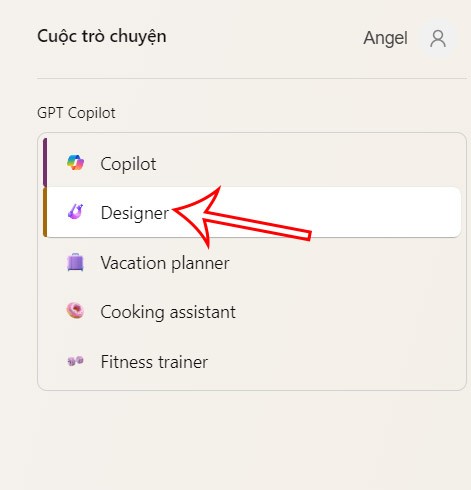
Krok 2:
Następnie użytkownik wprowadza w polu poniżej treść obrazu, który chce utworzyć . W rezultacie zobaczysz cztery obrazy wygenerowane na podstawie wprowadzonej treści. Aby edytować dowolny obraz , po prostu kliknij na utworzony obraz .

Krok 3:
W nowym interfejsie przeglądania obrazów klikamy ikonę z trzema kropkami w prawym rogu i wybieramy opcję Edytuj w Projektancie , aby kontynuować edycję obrazu.
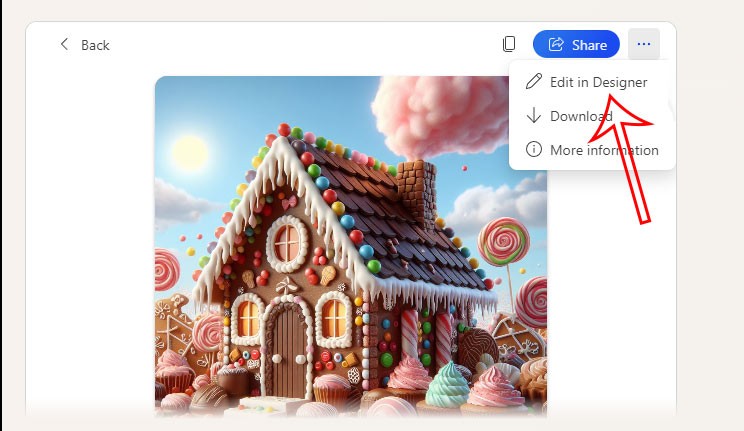
Krok 4:
Teraz musisz kliknąć prawym przyciskiem myszy na szczegółach zdjęcia, które chcesz edytować . Możesz nacisnąć klawisz Shift i zaznaczyć wiele szczegółów do edycji jednocześnie. Poniżej obrazu znajdują się 2 opcje: Color Pop, która umożliwia zmianę niezaznaczonych szczegółów na czarno-białe oraz Blur Background , która umożliwia rozmycie tła.
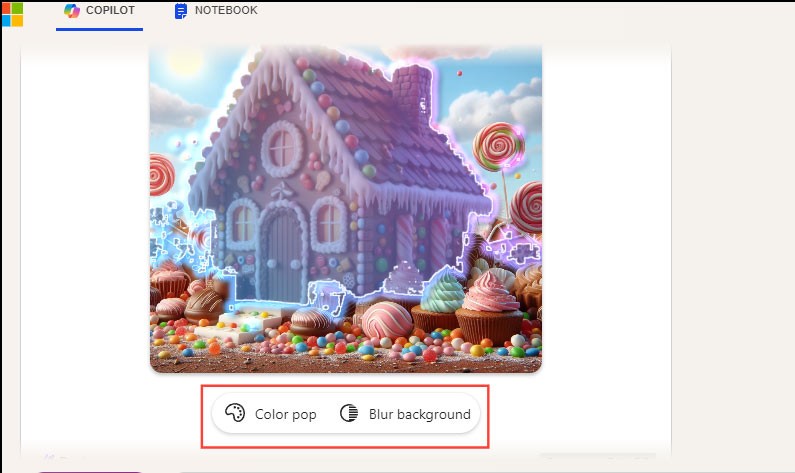
Jeśli podoba Ci się zmiana, kliknij opcję Wygląda dobrze, aby ją zapisać .
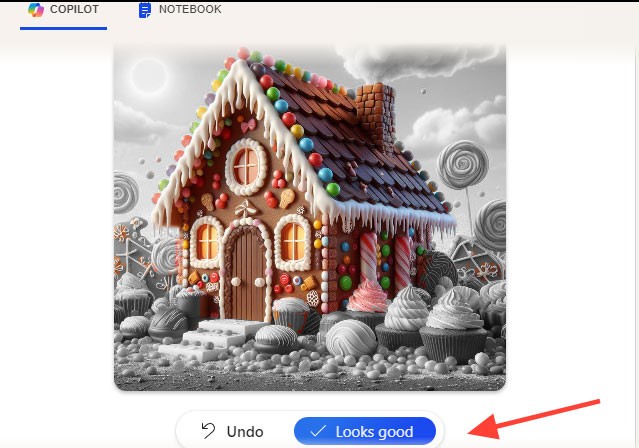
Ponadto pod obrazkiem znajdują się inne efekty, które można zastosować do zdjęcia. Po zakończeniu edycji kliknij Pobierz, aby pobrać zdjęcie.
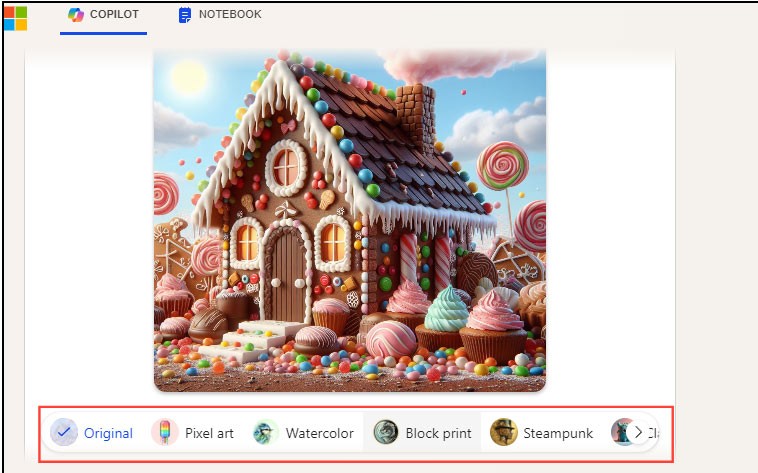
W tym artykule pokażemy Ci, jak odzyskać dostęp do dysku twardego w przypadku awarii. Sprawdźmy!
Na pierwszy rzut oka AirPodsy wyglądają jak każde inne prawdziwie bezprzewodowe słuchawki douszne. Ale wszystko się zmieniło, gdy odkryto kilka mało znanych funkcji.
Firma Apple wprowadziła system iOS 26 — dużą aktualizację z zupełnie nową obudową ze szkła matowego, inteligentniejszym interfejsem i udoskonaleniami znanych aplikacji.
Studenci potrzebują konkretnego typu laptopa do nauki. Powinien być nie tylko wystarczająco wydajny, aby dobrze sprawdzać się na wybranym kierunku, ale także kompaktowy i lekki, aby można go było nosić przy sobie przez cały dzień.
Dodanie drukarki do systemu Windows 10 jest proste, choć proces ten w przypadku urządzeń przewodowych będzie się różnić od procesu w przypadku urządzeń bezprzewodowych.
Jak wiadomo, pamięć RAM to bardzo ważny element sprzętowy komputera, który przetwarza dane i jest czynnikiem decydującym o szybkości laptopa lub komputera stacjonarnego. W poniższym artykule WebTech360 przedstawi Ci kilka sposobów sprawdzania błędów pamięci RAM za pomocą oprogramowania w systemie Windows.
Telewizory Smart TV naprawdę podbiły świat. Dzięki tak wielu świetnym funkcjom i możliwościom połączenia z Internetem technologia zmieniła sposób, w jaki oglądamy telewizję.
Lodówki to powszechnie stosowane urządzenia gospodarstwa domowego. Lodówki zazwyczaj mają dwie komory: komora chłodna jest pojemna i posiada światło, które włącza się automatycznie po każdym otwarciu lodówki, natomiast komora zamrażarki jest wąska i nie posiada światła.
Na działanie sieci Wi-Fi wpływa wiele czynników poza routerami, przepustowością i zakłóceniami. Istnieje jednak kilka sprytnych sposobów na usprawnienie działania sieci.
Jeśli chcesz powrócić do stabilnej wersji iOS 16 na swoim telefonie, poniżej znajdziesz podstawowy przewodnik, jak odinstalować iOS 17 i obniżyć wersję iOS 17 do 16.
Jogurt jest wspaniałym produktem spożywczym. Czy warto jeść jogurt codziennie? Jak zmieni się Twoje ciało, gdy będziesz jeść jogurt codziennie? Przekonajmy się razem!
W tym artykule omówiono najbardziej odżywcze rodzaje ryżu i dowiesz się, jak zmaksymalizować korzyści zdrowotne, jakie daje wybrany przez Ciebie rodzaj ryżu.
Ustalenie harmonogramu snu i rutyny związanej z kładzeniem się spać, zmiana budzika i dostosowanie diety to niektóre z działań, które mogą pomóc Ci lepiej spać i budzić się rano o odpowiedniej porze.
Proszę o wynajem! Landlord Sim to mobilna gra symulacyjna dostępna na systemy iOS i Android. Wcielisz się w rolę właściciela kompleksu apartamentowego i wynajmiesz mieszkania, a Twoim celem jest odnowienie wnętrz apartamentów i przygotowanie ich na przyjęcie najemców.
Zdobądź kod do gry Bathroom Tower Defense Roblox i wymień go na atrakcyjne nagrody. Pomogą ci ulepszyć lub odblokować wieże zadające większe obrażenia.













